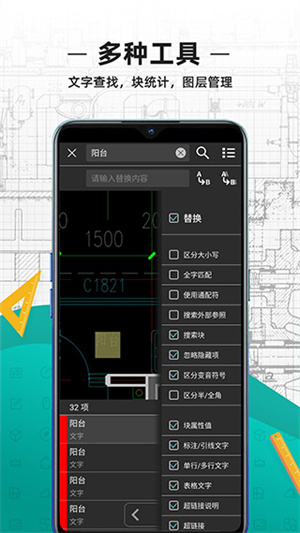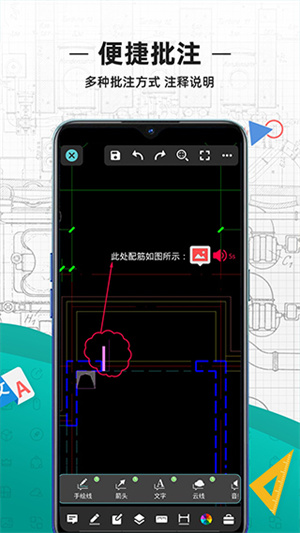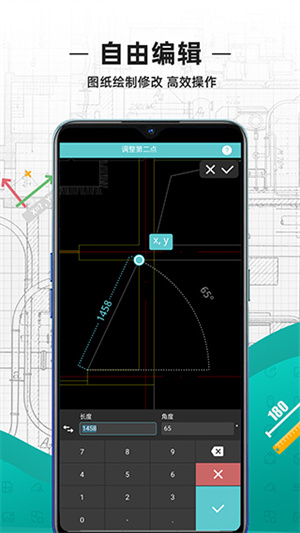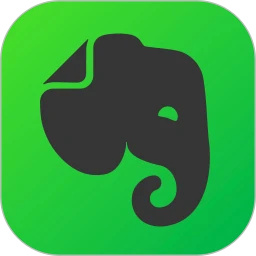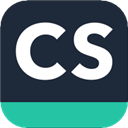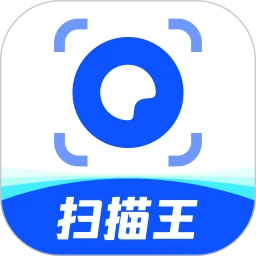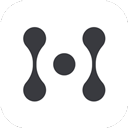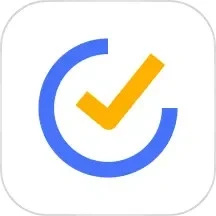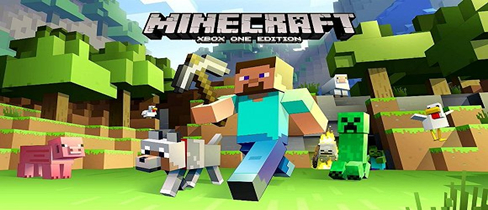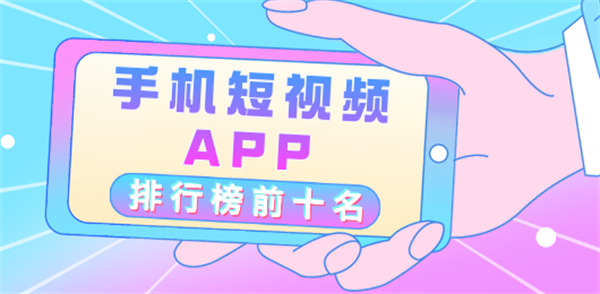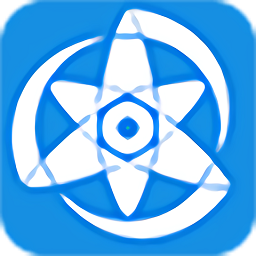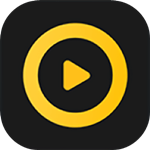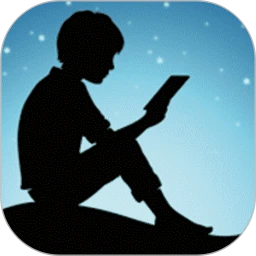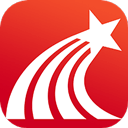软件信息
- 分类商务办公
- 大小109.22MB
- 版本v5.11.2
- 更新时间2024-12-06
- 包名com.gstarmc.android
- MD5EB128D179B20FF5D33A6FF1ED6CFA410
- 厂商苏州浩辰软件股份有限公司
- 权限查看
软件介绍
CAD看图王官方正版是一款专门用于CAD制图的办公软件,软件的功能强大,适配性较好,可以无乱码地打开“AutoCAD”软件的2D或者3D图。软件内部提供各项简单的绘图工具,测量工具,并且支持各项编辑指令,方便用户对图纸进行修改和精准测量。测量完毕后,用户还可以将图纸的测量数据导出到“Excel”表格。
CAD看图王官方正版使用完美的CAD解析技术。通过这项软件打开的各类型的CAD文件,显示准确,无损耗丢失;软件内部还支持各项强大功能,助力于用户随时随地快捷办公。
软件特色
1、精准测量
支持长度、角度、半径、面积等测量,测量结果一键导出到Excel表格,数据清晰一目了然。
2、图纸比较
新增图纸比较功能,快速方便的比较两张图纸的差异,并可将比较结果进行保存。
3、简单绘图
直线、多段线、椭圆等简单的绘图工具,删除、移动、复制等常用的修改命令结合捕捉、正交、插入表格等,满足轻量修改图纸的要求。
4、完美显示
浩辰CAD看图王还拥有完美的CAD解析技术,使天正建筑、外部参照、3D图纸等,显示准确又完整。
5、更多支持
图纸比较、图层管理、云图分享、放大镜、打印、表格、图纸比较、分享、二次开发等功能任您选。
软件亮点
1、DWG轻松分享,支持微信、QQ、微博等社交工具,CAD图纸交流再无障碍;
2、多种格式,支持浏览DWG、DXF等格式图纸,支持CAD转PDF文档或PNG等格式图片、支持PDF转换为CAD;
3、提供PDF打开功能,方便实用;
4、人工客服365天X8小时在线保障您顺畅使用产品
CAD看图王官方正版怎么实现坐标标注
打开图纸后,点击最右侧的工具箱按钮,选择标注坐标功能。
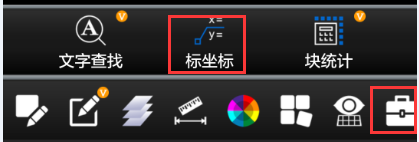
点击后,首先是需要选择北向角度,一般是默认的90度,如果需要修改,点击后面的按钮,选择在手机屏幕中点击两点,软件会自动计算这个两点直线的角度。或者直接点击90,手动输入数字。
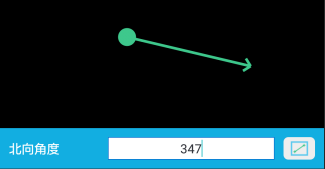
然后在图纸点击需要标注的位置,这个时候单指长按屏幕,可以弹出捕捉框,这样就可以根据捕捉点精确选择需要标注的位置。下方会显示对应的坐标点数字,如果确定坐标点正确,那么在需要标注坐标文字的地方点击一下,就会生成坐标标注。
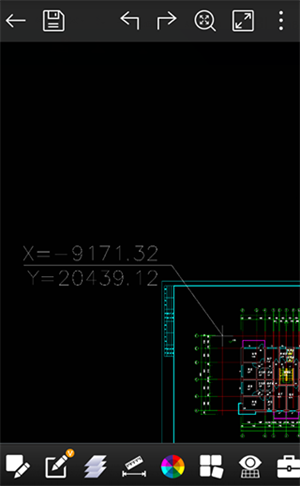
刚才这张图纸是世界坐标系,所以标注的时候自动按照世界坐标系的值进行标注,如果图纸是自定义坐标系,那么就会多了一个选择坐标系的界面,如果显示的坐标值和图纸中的坐标不一样,那么就选择另外一个坐标系试试。
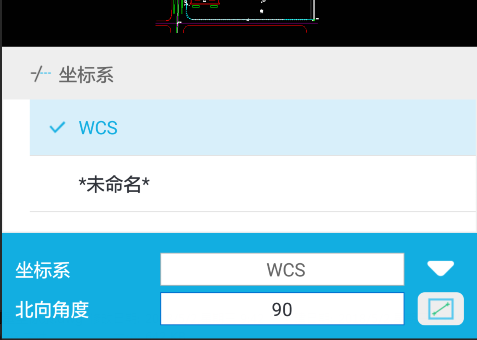
CAD看图王官方正版如何查看3D模型
一张3D的图纸,用该软件打开就是这样的。
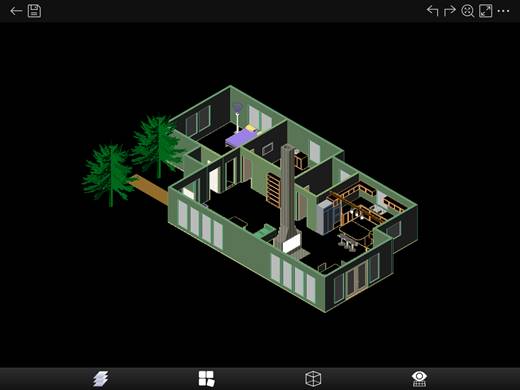
和二维的CAD看图王界面有点不一样,因为该软件检测到这是3D的图纸,直接切换到3D看图场景了,在3D模式下分别有:图层、布局、视角和视觉样式。
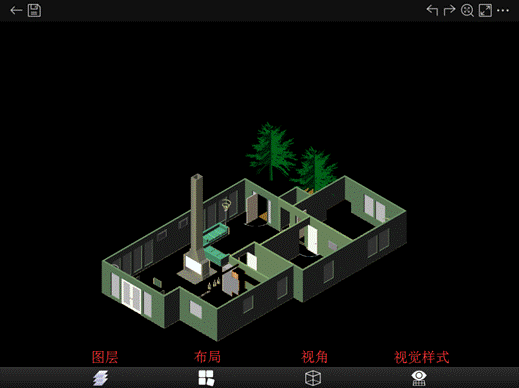
在3D看图模式下,您可以手动点击屏幕旋转您的图纸,立马360°全方位无死角的来观看,轻轻旋转了一下,图纸立马开始旋转。
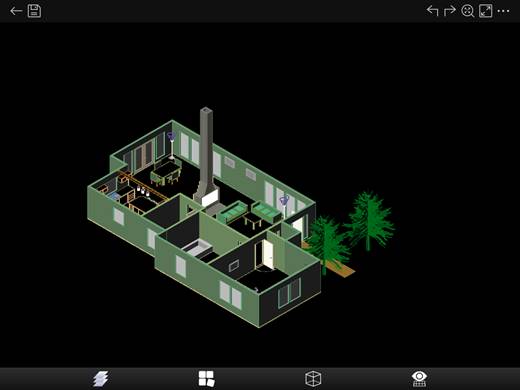
各个不同方位的情况都展示出来了。
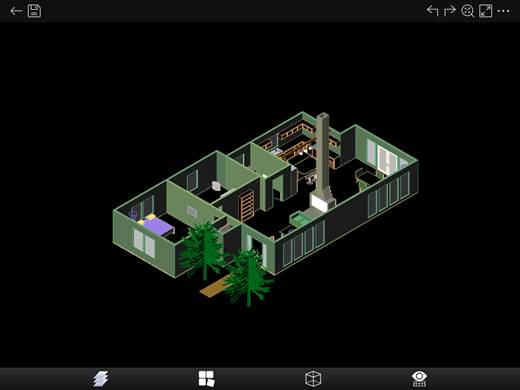
想看哪里看哪里。
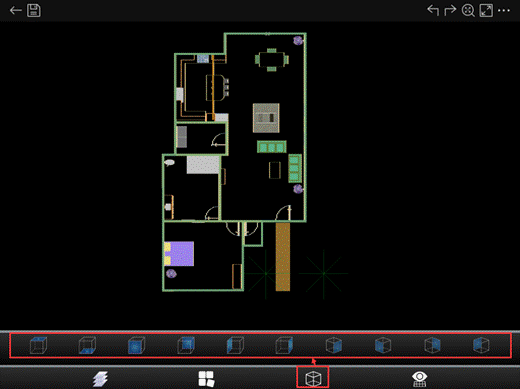
点击“视角”功能,会出现十个不同方向视角,你可以选择任何一个视角查看,方便全方位浏览3D模型。